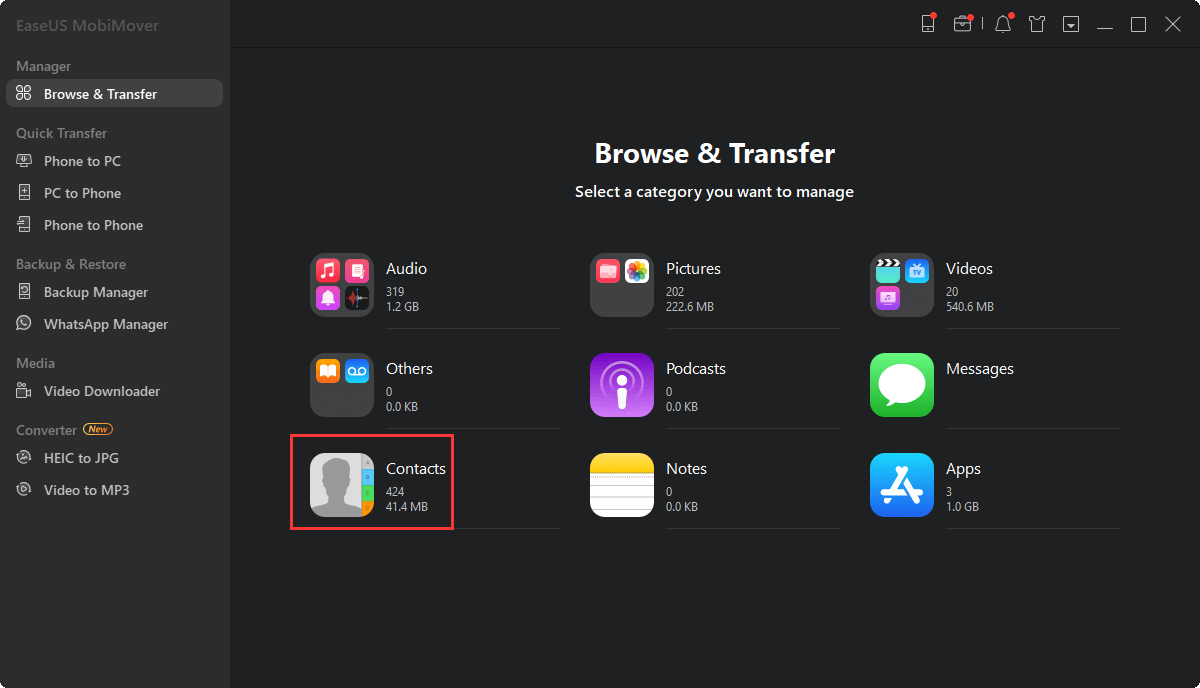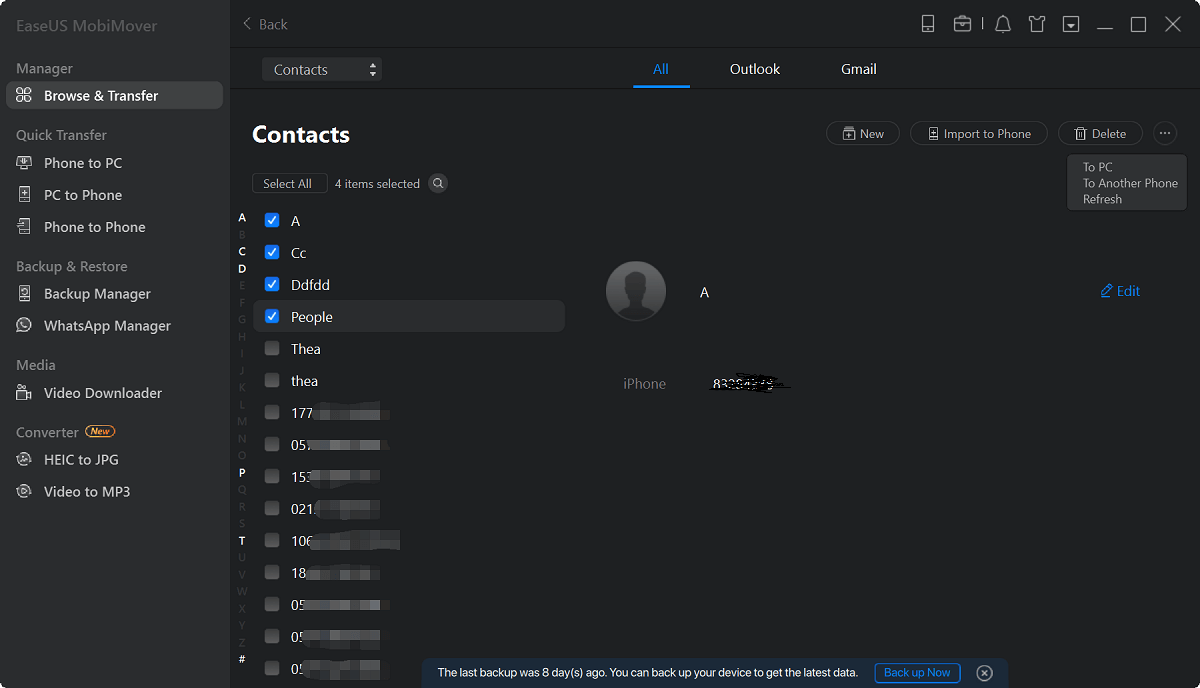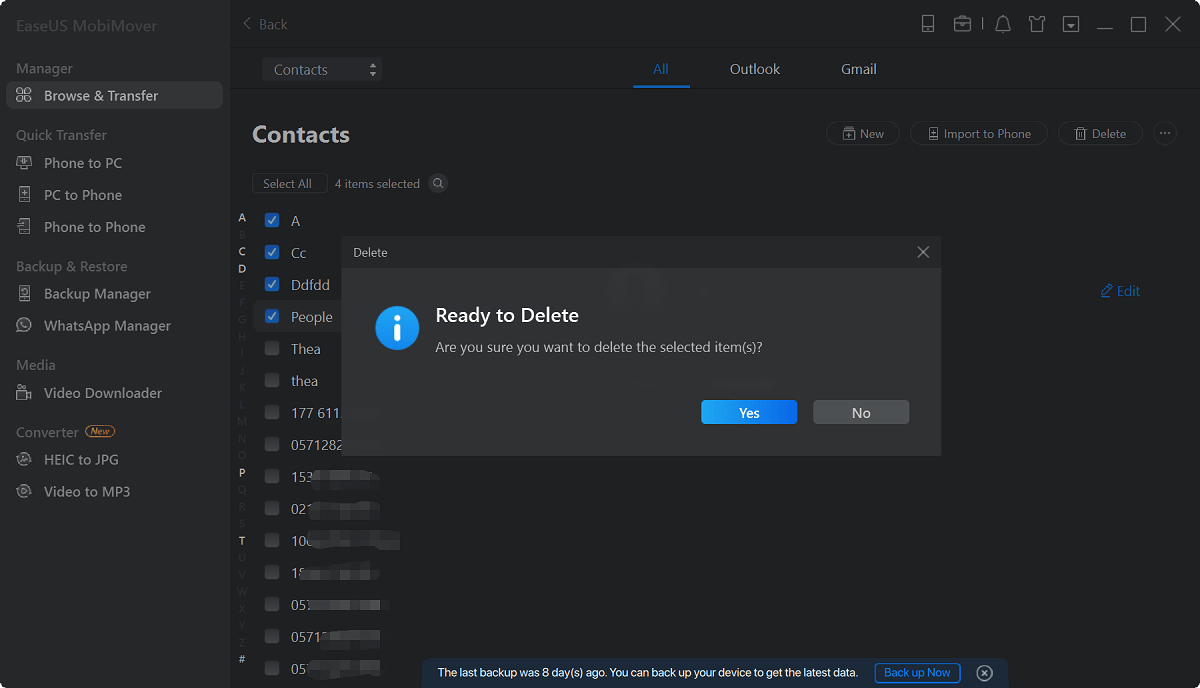Sommario Articolo
Al giorno d'oggi, l'iPhone è più di un telefono. Svolge anche il ruolo di fotocamera, lettore musicale, lettore video e macchina da gioco. Col passare del tempo, il tuo iPhone o iPad diventa un enorme centro di elaborazione delle informazioni che raccoglie molti file, tra cui immagini, musica, messaggi e altro ancora. Per organizzare il tuo dispositivo, l'app File su iPhone non è sufficiente. Pertanto è necessario un file manager aggiuntivo per iPhone.
Sia che tu voglia utilizzare le app File di Apple o un file manager iOS di terze parti, troverai la risposta in questo post.
| Manager | Professionisti | Contro |
|---|---|---|
| 📁Archivio app | Organizza il tuo file sul dispositivo, su iCloud Drive e su un'unità esterna. | File come foto, video e brani non verranno caricati automaticamente nell'app File |
| 💻 iTunes | Sincronizza i dati iOS su computer Windows e Mac | Cancella i file esistenti sul tuo iPhone durante la sincronizzazione dei contenuti da iTunes al tuo iPhone |
| 🎯 EaseUS MobiMover | Facile visualizzare e gestire tutti i file sul tuo iPhone | Le impostazioni non verranno sincronizzate |
Quando gestisci i dati dell'iPhone, potresti pensare a iTunes e all'app File dotata di iPhone in iOS 11 o versioni successive. Vediamo perché questi due strumenti non sono la scelta migliore per gestire o organizzare i dati del tuo iPhone.
Con l'app File puoi organizzare il tuo file sul dispositivo, su iCloud Drive e su un'unità esterna. Ma file come foto, video e brani non verranno caricati automaticamente nell'app File. Dato che ho utilizzato 58 GB di dati sul mio iPhone, ci sono solo diversi file in "Sul mio iPhone" nell'app File. Non è sufficiente gestire i dati del tuo iPhone con l'app File.
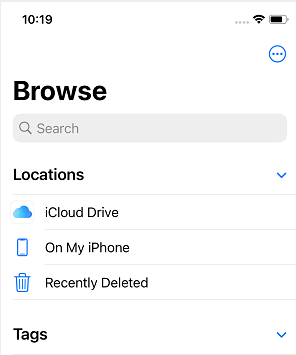
È uno strumento ufficiale di Apple che ti aiuta a organizzare e goderti musica e film. Puoi sincronizzare i dati iOS su computer Windows e Mac tramite iTunes. Tuttavia, il suo più grande svantaggio è che cancellerà i file esistenti sul tuo iPhone durante la sincronizzazione dei contenuti da iTunes al tuo iPhone, il che potrebbe portare alla perdita di dati. Inoltre, la sincronizzazione di iTunes richiede molto tempo e potrebbe non riuscire se la rete non è stabile.
Come discusso in precedenza, sia iTunes che l'app File non sono buoni gestori di file iPhone per eseguire attività di gestione dei contenuti. Hai bisogno di uno strumento affidabile di gestione dei contenuti iOS per elaborare i tuoi dati iOS senza sforzo. Qui EaseUS MobiMover è il file manager gratuito per iPhone che consigliamo. È facile visualizzare e gestire tutti i file sul tuo iPhone con EaseUS MobiMover, inclusi contatti, messaggi, musica, video, foto, segnalibri di Safari, note, messaggi vocali e così via. Vedi sotto per sapere come gestire i file del tuo iPhone.
Prendiamo come eliminare i contatti del telefono da un PC per mostrare come gestire i dati dell'iPhone con EaseUS MobiMover.
Passaggio 1. Collega il tuo iPhone al computer, Mac o PC, con un cavo USB. Avvia EaseUS MobiMover e fai clic su "Gestione contenuti > Contatti".
Passo 2. Fai clic su "Seleziona tutto" per selezionare tutti i contatti sul tuo iPhone o seleziona la casella di controllo accanto agli elementi che desideri rimuovere per scegliere elementi specifici, quindi fai clic su "Elimina" per eliminare i contatti selezionati dal tuo iPhone. (Prima di rimuovere questi file dal dispositivo, ti consigliamo di eseguirne il backup facendo clic su "Trasferisci su PC".)
Passaggio 3. Dopo aver fatto clic sul pulsante Elimina, vedrai una nuova finestra che ti chiede se eliminare gli elementi selezionati. Fare clic su "Sì" nella finestra per confermare l'eliminazione.
Vedi, è abbastanza semplice gestire i tuoi contatti con EaseUS MobiMover. Quanto sopra riguarda il modo in cui EaseUS MobiMover può gestire i contenuti del tuo iPhone. Oltre ad essere un file manager per iPhone, è uno strumento di trasferimento dati per iPhone e un downloader di video. Scopri altre funzionalità di EaseUS MobiMover.
Con EaseUS MobiMover puoi gestire liberamente i dati dell'iPhone e trasferire dati tra dispositivi. Non importa se desideri trasferire file tra iPhone e Mac o scaricare video da YouTube sul tuo iPhone, puoi farlo facilmente con EaseUS MobiMover. Non esitate a provarlo.
Hai ancora qualche domanda sul file manager per iPhone e iPad su Windows? In tal caso, controlla le seguenti domande frequenti per saperne di più.
Su Windows puoi anche installare iTunes e collegare l'iPhone al computer per gestire i tuoi file iOS. Con iTunes puoi modificare, eliminare o copiare file e directory sul tuo PC.
Non potrai fare nulla che richieda spazio, inclusa l'installazione di nuove app, scattare foto, sincronizzare file multimediali, aggiornare il sistema operativo o qualsiasi altra cosa. È necessario eliminare o trasferire alcuni contenuti meno essenziali. Si consiglia di trasferire i file su iTunes o EaseUS MobiMover per il backup.
Puoi accedere ai file sul tuo iPhone o iPad nell'app File. Quindi cerca o sfoglia il file nell'app File.
Spero che questo articolo ti sia utile. Se hai ulteriori domande o dubbi su questo argomento, puoi contattarci. Per condividere queste informazioni con i tuoi amici, fai clic sul pulsante qui sotto.
Questa pagina è utile?
Aggiornato da Elsa
Elsa è appassionata alla tecnologia, vuole rendere la vita tecnologica facile e divertente. Ama esplorare nuove tecnologie e scrivere consigli tecnici su come fare.
EaseUS MobiMover
1-clic per trasfeire dati o effettuare backup di dati!
Supporta iOS e Android
Inizia TrasferimentoArgomenti di Tendenza
Suggerimenti per il Trasferimento